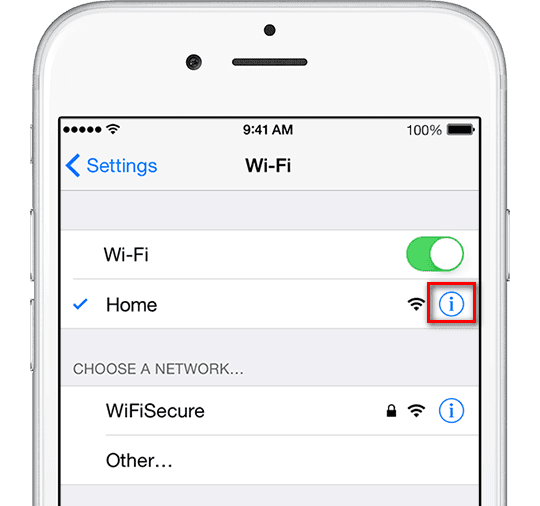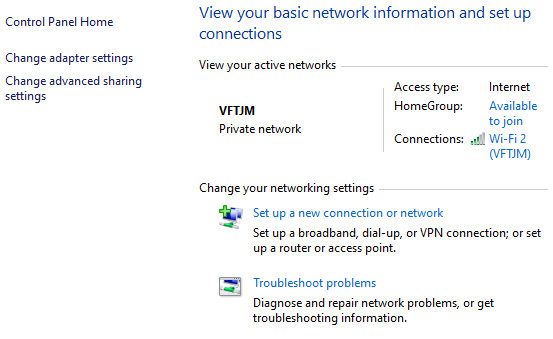如何在iPad上查找Wi-Fi密碼
WiFi已成為我們生活中不可或缺的一部分。無論您使用哪個小工具,連接設備都是相同的。您只需要知道網絡的SSID或網絡名稱並輸入其密碼即可。但有時,您可能會忘記WiFi網絡的密碼而無法連接新設備。
或者你的吝嗇的朋友不想告訴你他/她的WiFi密碼,但沒有疑慮在你的設備中自己輸入密碼。但他不允許您將新設備連接到網絡,因此您要查找其密碼。雖然在iPad上找不到WiFi密碼並不是那麼簡單,但這並非完全不可能。因此,在這篇文章中,我們將為您提供一些解決方案如何在iPad上找到WiFi密碼 。所以,繼續前進。
- 選項1:使用iCloud Keychain在iPad上查找Wi-Fi密碼
- 選項2:通過登錄路由器設置在iPad上查找Wi-Fi密碼
- 選項3:通過NetworkList Cydia Tweak在iPad上查找Wi-Fi密碼
- 選項4:使用4uKey在iPad上查找Wi-Fi密碼 - 密碼管理器
選項1:使用iCloud Keychain在iPad上查找Wi-Fi密碼
iCloud可以幫助您使用iCloud Keychain功能在iPad上找到WiFi密碼。 iCloud Keychain同步將幫助您同步所有已保存的iCloud數據,包括所有鏈接的Apple設備上的登錄詳細信息和WiFi密碼。然後,您可以通過Mac上的Keychain應用程序查看首選WiFi的密碼。如果您想知道如何使用iCloud Keychain查找存儲在iPad上的WiFi,請按照以下步驟進行操作 -
步驟1:首先在iPad上點擊主屏幕上的設置,然後點擊iCloud。
步驟2:在iCloud中,點擊Keychain,然後切換iCloud Keychain開關。
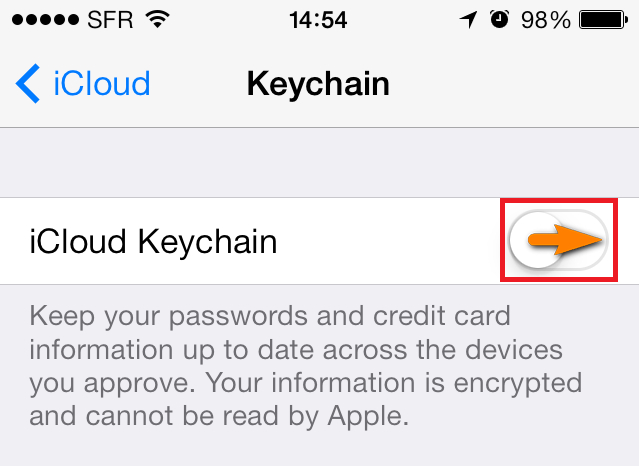
步驟3:返回設置主屏幕並打開個人熱點。
步驟4:現在,切換到Mac並使用WiFi功能將其連接到iPad的個人熱點。
步驟5:連接到個人熱點後,使用聚光燈搜索搜索“Keychain Access”。您可以使用Cmd + Space啟動Spotlight搜索。
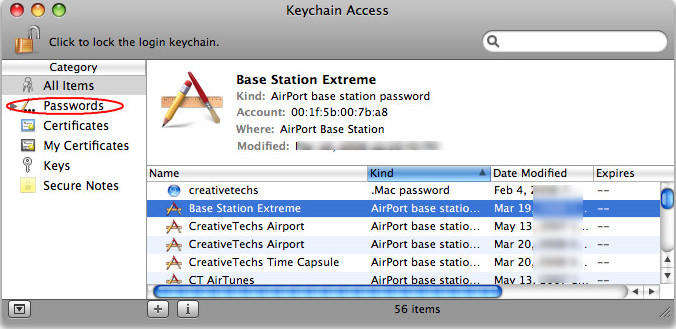
步驟6:從所有WiFi網絡列表中,找到並單擊您首選的WiFi網絡。
步驟7:現在,在WiFi網絡的選項中,找到並單擊“顯示密碼”選項以查看密碼。
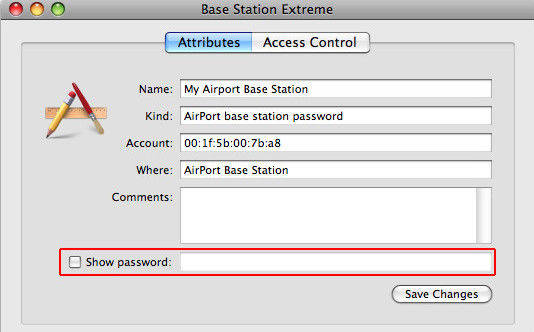
步驟8:如果提示輸入Mac帳戶密碼,則需要先輸入密碼才能查看WiFi密碼。
注意: 由於它僅適用於Mac電腦或筆記本電腦,沒有Mac設備的人應該使用下面提到的其他解決方案在iPad上查找密碼。
選項2:通過登錄路由器設置在iPad上查找Wi-Fi密碼
如果您是Windows用戶並且沒有Mac來使用iCloud Keychain應用程序,那麼您可以使用此方法在iPad上查找WiFi密碼。但是,使用此方法查找WiFi密碼的可能性取決於您的網絡管理員。如果他們更改了默認的用戶名和密碼,那麼它將不會有成效但如果沒有更改路由器的憑據,那麼你很高興。您只需找到WiFi路由器的IP地址,然後您就可以使用iPad更改WiFi密碼。按照以下步驟了解如何通過登錄在線路由器設置在iPad上查找密碼 -
步驟1:在iPad主屏幕上,點擊設置> WiFi。
步驟2:然後,點擊您需要找到其IP地址的WiFi網絡旁邊的“i”或“更多”按鈕。您可能需要連接到WiFi網絡才能知道其IP地址。
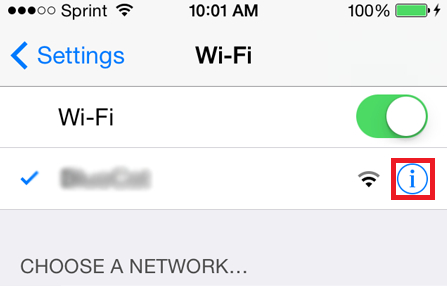
步驟3:然後,在路由器部分下,您將找到IP地址。記下這個IP地址。
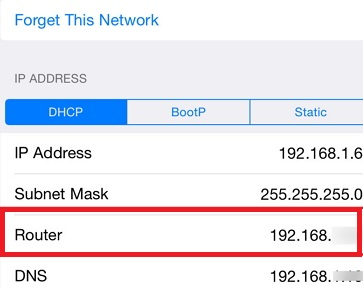
步驟4:啟動Safari瀏覽器並在新選項卡中輸入您之前記下的IP地址,然後點擊確定按鈕。這樣做會將您帶到路由器的登錄頁面。
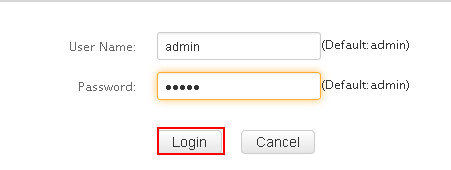
步驟5:然後,您需要輸入路由器型號的默認用戶名和密碼。它們應該寫在路由器上,但是如果你找不到它,那麼你也可以在線搜索找到它。
步驟6:登錄路由器設置頁面後,轉到“無線設置”或“無線設置”選項卡,然後找到WiFi密碼。
注意 :此方法僅在網絡管理員(在這種情況下是WiFi網絡的所有者)未更改默認用戶名或密碼時才有效。但是,如果它是您自己的WiFi路由器,那麼您可以在路由器後面板上找到默認憑據。
選項3:通過NetworkList Cydia Tweak在iPad上查找Wi-Fi密碼
如果你還沒有在iPhone上找到WiFi密碼或使用上述兩種方法的iPad,然後你可以嘗試使用NetworkList Cydia調整來查找所有WiFi的密碼。這是一個非常簡單易用的調整。使用此功能,您可以找到您可能忘記或不知道密碼的所有WiFi網絡的密碼。雖然,你需要越獄你的iPad才能使用這個調整。安裝此調整時,會在iPad的WiFi設置中添加一個新選項卡,其名稱為Known Networks,其中包含所有過去連接的WiFi網絡名稱和密碼。您可以按照以下步驟在iPad上下載並安裝NetworkList tweak,然後在您想要的網絡上找到WiFi密碼:
第1步:在越獄的iPad上打開Cydia應用程序,使用搜索欄搜索“NetworkList”調整。找到後,在iPad上安裝調整。
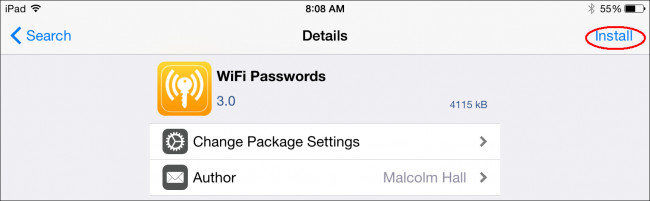
步驟2:安裝調整後,如果出現提示,請點擊“重新啟動Springboard”以重新啟動iOS主屏幕。此過程不會超過幾秒鐘。
第3步:然後,轉到設置> WiFi。向下滾動到屏幕底部,然後點擊“已知網絡”。
步驟4:然後,您將轉到已知網絡頁面,在那裡您可以找到您過去連接的所有WiFi網絡及其密碼。
注意 :這個調整要求你越獄你的iPad。只有這樣,您才能在iPad上下載並安裝它。
選項4:使用4uKey在iPad上查找Wi-Fi密碼 - 密碼管理器
最後,如果您仍然無法在iPad上找到WiFi密碼,即使嘗試了上述所有解決方案,您也可以試試 Tenorshare 4uKey - 密碼管理器 ,一個偉大的iOS密碼管理器。這是一個出色的應用程序,允許您管理iOS設備上的帳戶和密碼。使用Tenorshare 4uKey - 密碼管理器,您可以找到所有連接的WiFi網絡的密碼。此外,您還可以找到網絡和應用程序登錄帳戶及其密碼,也可以導出到其他密碼管理器,如1Password,LastPass等。如果您想找到如何使用Tenorshare 4uKey找到存儲在ipad上的WiFi密碼 - Password Manager ,請按照以下步驟操作。
步驟1:訪問Tenorshare 4uKey的官方網站 - 密碼管理器,並在Windows或Mac計算機/筆記本電腦上下載並安裝Tenorshare 4uKey - Password Manager。
第2步:安裝完成後,啟動它 iOS密碼查找器然後使用合適的USB電纜將iPad連接到計算機。

步驟3:等待一段時間,當程序檢測到iPad時,單擊“開始掃描”按鈕。

步驟4:之後,您將在WiFi帳戶類別下找到所有WiFi網絡及其各自的密碼。

注意 :您還可以將WiFi帳戶密碼或首選網絡的密碼導出到.csv文件。為此,請單擊“導出”按鈕,然後選擇您選擇的任何選項以導出文件。

摘要
WiFi已經成為我們生活中如此重要的一部分,忘記你的WiFi密碼會給你帶來很多麻煩。有時候,你也需要在iPhone上檢索Wi-Fi密碼即使網絡不屬於您,也可能是iPad,尤其是在您遇到緊急情況時。因此,此處的解決方案可以幫助您找到之前連接到的所有WiFi網絡的WiFi密碼。最後,如果你需要一個好的iOS密碼管理器來管理WiFi密碼,那麼Tenorshare 4uKey - 密碼管理器是一個很好的選擇,我們強烈推薦它!